毫无疑问,电子书已逐渐取代书籍,成为最常见的阅读材料。 而且,有很多人喜欢在iPad / iPhone / Android手机和其他便携式设备(而不是计算机)上阅读TXT / HTML / PDF / EPUB电子书。 因此,通常需要打开TXT,HTML,PDF和EPUB电子书,并在iPad,iPhone或其他便携式设备上阅读。 通常,TXT和HTML易于打开,但是如何将ePub和PDF书籍从计算机添加到iPad? 在这里,我们建议将计算机上的ePub和PDF文件传输到iPad的两种方法。 一种是使用iTunes在iPad上放置ePub和PDF,另一种是使用ePub / PDF到iPad的传输应用程序,使用FoneTrans从PC / Mac将PDF或ePub文件下载到iPad。 然后,您可以在iPad上使用iBooks来阅读EPUB和PDF书籍。
你也会喜欢阅读: 将ePub导入到iPad以阅读电子书.
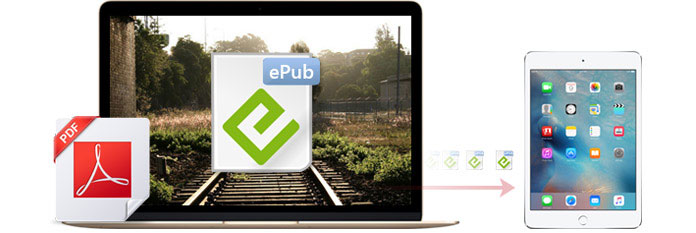
作为iOS设备和PC / Mac之间的中介,iTunes是将PDF和EPUB书籍传输到iPad的理想选择。
步骤 1 在计算机上打开iTunes,然后将其与iPad连接。
在授权的计算机上启动iTunes,然后通过USB电缆将iPad与计算机连接。 然后,您将在左上方菜单栏中查看iPad图标。 单击您的iPad图标。
有时,iTunes可能无法检测到您的iPad。 在这一点上,您需要解决问题以使 iTunes识别iPad.
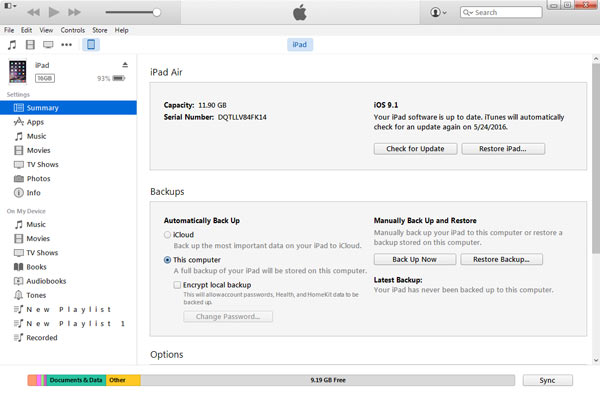
步骤 2 将PDF或ePub文件添加到iTunes
选择“文件”>“向库添加文件”,然后可以将ePub / PDF文件传输到iTunes库。
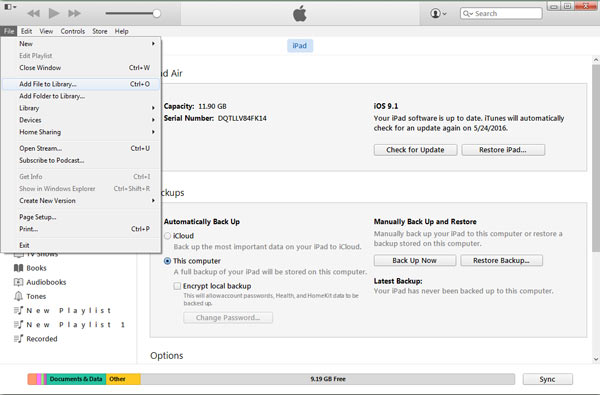
步骤 3 将ePub和PDF书籍传输到iPad
将ePub和PDF文件传输到iTunes之后,单击“设置”中“图书”下的“同步图书”,以选择所有图书或刚传输的ePub和PDF电子书。 然后点击右下角列表中的“应用”,将ePub和PDF文件从计算机下载到iPad。
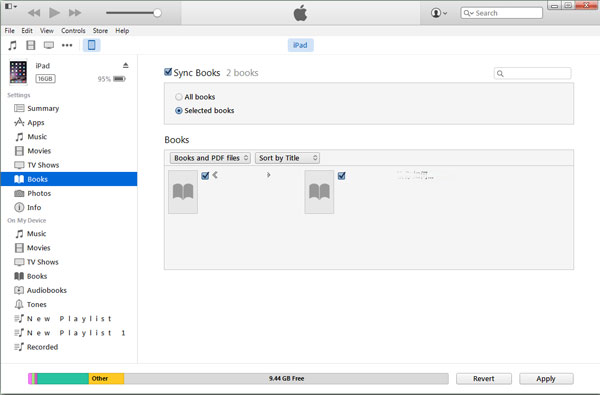
到目前为止,您可以使用iTunes轻松将ePub和PDF图书保存到iPad。 并在iBooks和其他读者中享受ePub和PDF电子书。
大多数电子书爱好者都喜欢 EPUB 和 PDF 电子书,因为它们可以在大多数电子书阅读器中打开和阅读,例如 Kindle、iBooks 和 Adobe Reader 等。 使用 iTunes 将 ePub/PDF 导入 iPad 确实是一种简单的方法方便阅读。 但是,如果您想将 ePub 或 PDF 文件从 iPhone 传输到 iPad,您该怎么办?
这里 FoneTrans 来 它不仅可以帮助您将ePub和PDF文件从计算机复制到iPad / iPhone / iPod,还可以在iOS设备之间传输ePub和PDF电子书。 只需按照下面的文章使用功能强大的传输应用程序将ePub和PDF文件从计算机复制到iPad。
步骤 1 安装并打开 ePub/PDF 传输并与您的 iPad 连接。
下载此应用程序后,在您的计算机上安装并启动它,并将您的 iPad 与您的计算机连接。 然后 ePub 到 iPad 的传输将自动识别您的 iPad。
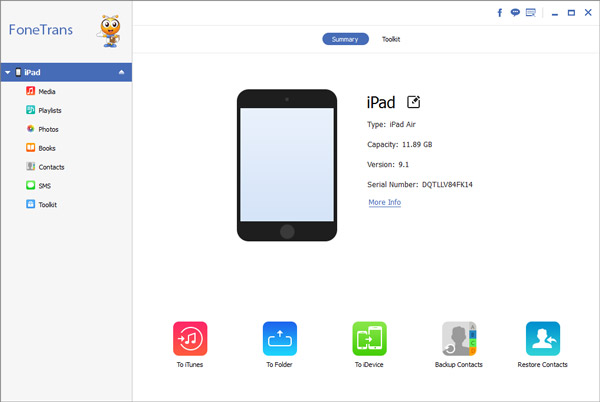
步骤 2 单击 ePub/PDF 下载程序上的“书籍”。
当您的iPad显示在此软件上时,请从左侧菜单中单击“书籍”。
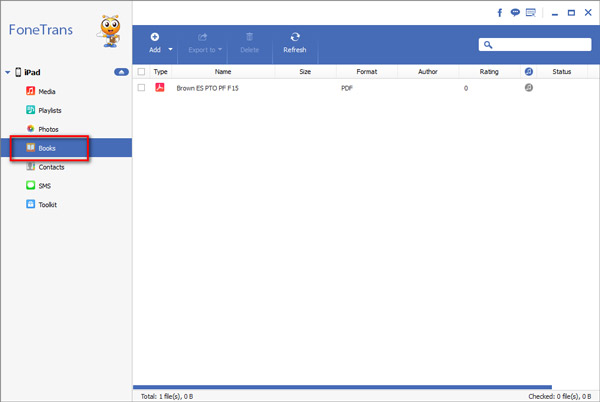
步骤 3 将ePub / PDF文件从计算机添加到iPad。
找到“书籍”后,点击“添加项目”或“添加”>“添加文件”,然后您可以将ePub / PDF书籍从计算机自由传输到iPad。 您会在窗口中看到ePub和PDF文件。
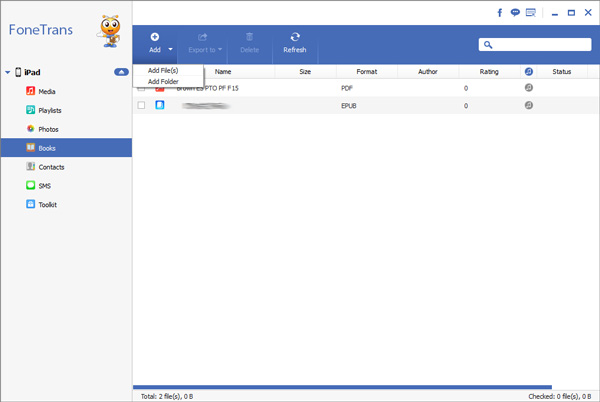
完成传输后,可以使用iPad的ePub文件阅读器或PDF阅读器查看和阅读PDF和ePub书籍。 此外,您还可以单击“导出到”,以使用此iPad ePub Transfer将选定的ePub书籍和PDF文件从iPad直接导出到计算机。 此外,该软件还可以帮助用户将ePub和PDF书籍从iPad传输到其他Apple便携式设备(iPod touch,iPhone,iPad)。
当您在漫长的旅途中感到无聊时,您可以 将视频传输到iPad 观看。